マナブさんのWordPressテーマ「Manablog Copy」を購入。
6,980円(税込)
https://manablog.org/manablog-copy/
マナブさんはVoicyのイケハヤさんやしゅうへいさんがよく話していたので、
そこから知って、Voicy、Twitterをフォローしていました。
Twitterは今年に入ってから、
Voicyを聞き始めたことをきっかけに
昔のアカウントとは別のものを作って改めて始めてみました。
フォローしているのは基本的に私がVoicyで聞いている方々です。
しゅうへいさんのフリーランスの学校に登録して、
Twitterとブログで発信するとあり、
考えていても始まらないのでTwitterを開けていたら、
マナブさんのWordPressのテーマを販売しているというツイートを見て、
そのテーマにはTwitterを表示することができると知り、そのまま購入しました。
WordPressは2015年にロリポップでサーバを借りてそこに設定しています。
そのときは色々とWordPressの本を読んで、
設定していたのですが、グーグルアドセンスの審査?に通ってから、
一気に熱が冷めたようで更新が滞るようになっていました。
アップロードできない
そのような状態でしたが、
昨年2020年12月から勝間さんがVoicyを始めたということをきっかけにVoicyを知り、
勝間さん以外の方々のVoicyを聞き始めて、
また発信してみようかなという気持ちになり、
発信しようという気持ちが高まってきていました。
今回、気持ち的によいタイミングでしたので、テーマを購入しました。
テーマを購入してダウンロードしてみて、
フォルダの中身をみても、全くよくわからない…
このファイルたちはどうしたらよいのか???
この中のどこかにセットアップファイルでもあるのかどうか探してみましたが、それらしきものはない…
え…もしかして先に進めない??これでおしまいなの??
焦りました。
6,980円は私にとってはまだまだ高い金額です。
落ち着け落ち着け。
缶ビール一杯で酔っ払っている場合じゃないぞと。
そこでマナブさんのブログを見たところ、
マニュアルは準備中となり、次はどうしたものか…
テーマを購入したのだから、
一般的なWordPressのテーマの変更の仕方を調べればよいじゃないかとググってみたところ、
さすがグーグル先生、たくさん見つかりました。
これで進めることができると安心し、
ダウンロードしたものをZIP形式でアップロードしたところ、
今度は今まで全く見たことがない文章が出てきました。
『アップロードしたファイルは php.ini で定義された upload_max_filesize を超過しています。』
??????
書かれていることが全くわかりません。
ここでも、この文章をまるごとコピーして、検索窓に貼り付けてググる。
ここでもグーグル先生のおかげで、見つかりました。
ただ、私がサーバを借りているロリポップに問い合わせてくださいとなっていたので、
問い合わせのメールを送り、一旦返信を待つことにしました。
返信までは48時間をみてくださいとかかれていました。
せっかくやる気になっているところ、48時間は長いな…
今日が木曜日の夜だから明日返信なければ、週明け月曜日か…。
やる気になってるので、このままの勢いで設定したかったのですが、残念。
明日返信あることを祈りつつ、その日は寝ることにしました。
翌日、返信はなく飲んだくれました。嘘です。
アップロードできた!
週明けになるのかと諦めていたところ、本日土曜日に返信がきました!
ありがたい!ロリポップ万歳!と思いつつ、
返信内容をそのまま管理画面より実行しました。
誰かの参考になるかもしれませんので、よければ以下ご確認ください。
※ただ、これはあくまでも私の場合の話になるので、
アップロードできない場合でも、申し訳ないですが、自己責任でお願いします。
▼手順
———————————————————— ——-
1.ユーザー専用ページにログイン後
「サーバーの管理・設定」>「PHP設定」をクリックします。
2.ご利用中のドメインのPHPのバージョンをCGI版に変更します 。
※既に「CGI版」の場合は対応は不要です。
3.ご利用中のドメインの右側の「設定」をクリックします。
4.「php_value, php_flagを利用可能にする」を「On」へ変更します。
※すでに「on」になっている場合はそのままで問題ありません。
「off」から「on」に変更した場合は「php.iniを設定する」をクリックします。
5.「サーバーの管理・設定」>「ロリポップ!FTP」を開きます。
6.設定したいドメインの公開フォルダ内にある「.htaccess」ファイルを開き
以下の記述を入力します。
───────────────────────────────────
php_value post_max_size ○○○M
php_value upload_max_filesize ○○○M
───────────────────────────────────
※○○○の箇所にご希望の数字を記載してください。
※サーバーに負荷がかかるため400Mまででご設定くださいますよ うお願いいたします。
7.「保存する」をクリックします。
———————————————————— ——-
6.設定したいドメインの公開フォルダ内にある「.htaccess」ファイルを開き
以下の記述を入力します。
という文章。
いったい、どこに入力するの?最初?真ん中?最後?
私はとりあえず最初に入力しました。この部分もう少し言葉がほしかったです。
最初に入力して、いざZIPファイルをアップロードしたところ、いけました!
やった!!!
本来であれば、今までのWordPressの内容をバックアップ取っておくべきなんでしょうが、特にバックアップもとらずにそのままテーマを変更。うまくいけたからよいものの、何かあった場合はどうするんだという感じですね。
■Twitterの表示ができるのがよい!
テーマが変わったことで、まだ細かい調整は必要ですが、以前使用していたテーマより断然わかりやすいです。
なんと言っても、Twitterの表示ができるのがよい。ここが私のお気に入りです。WordPressしている方はマナブさんのテーマを一度見てみてください。デモサイトあります。
こちらです
↓
http://manabubb.xsrv.jp/manablog/
ではではまた!
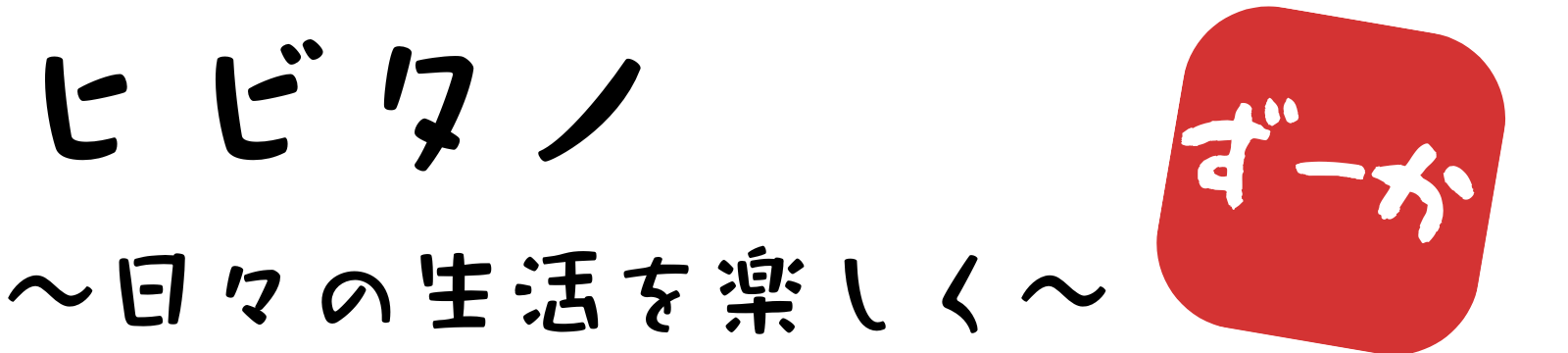






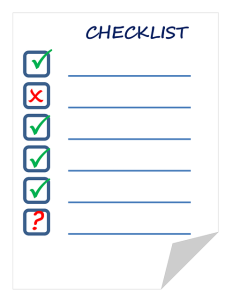

コメント